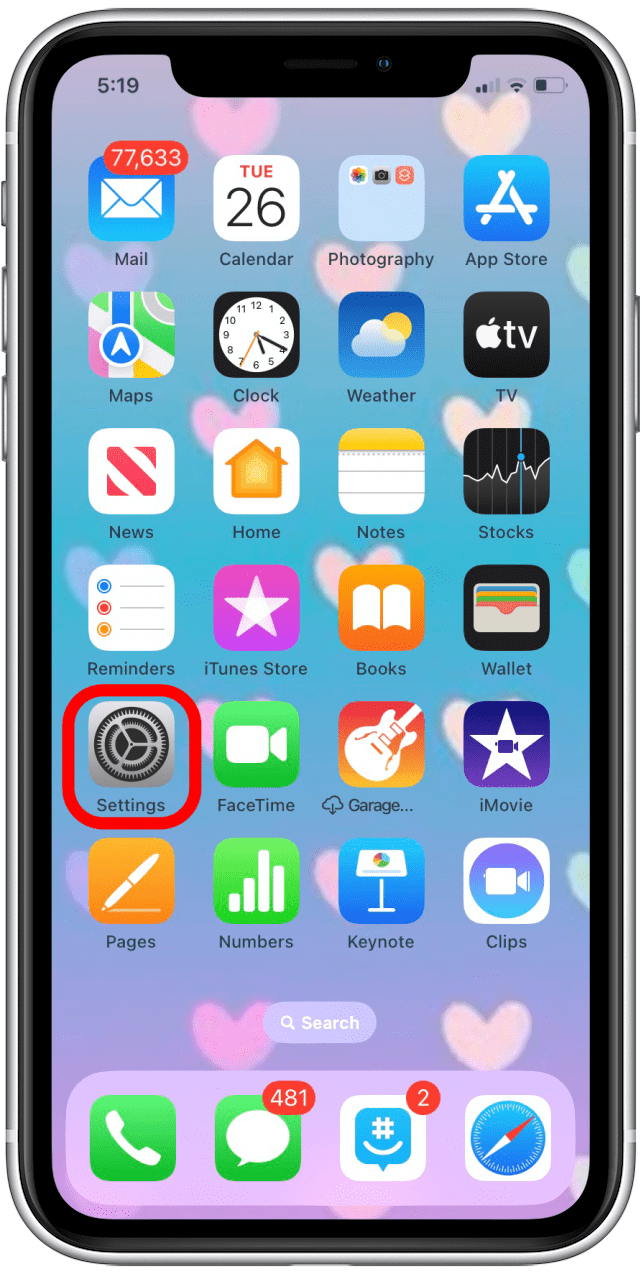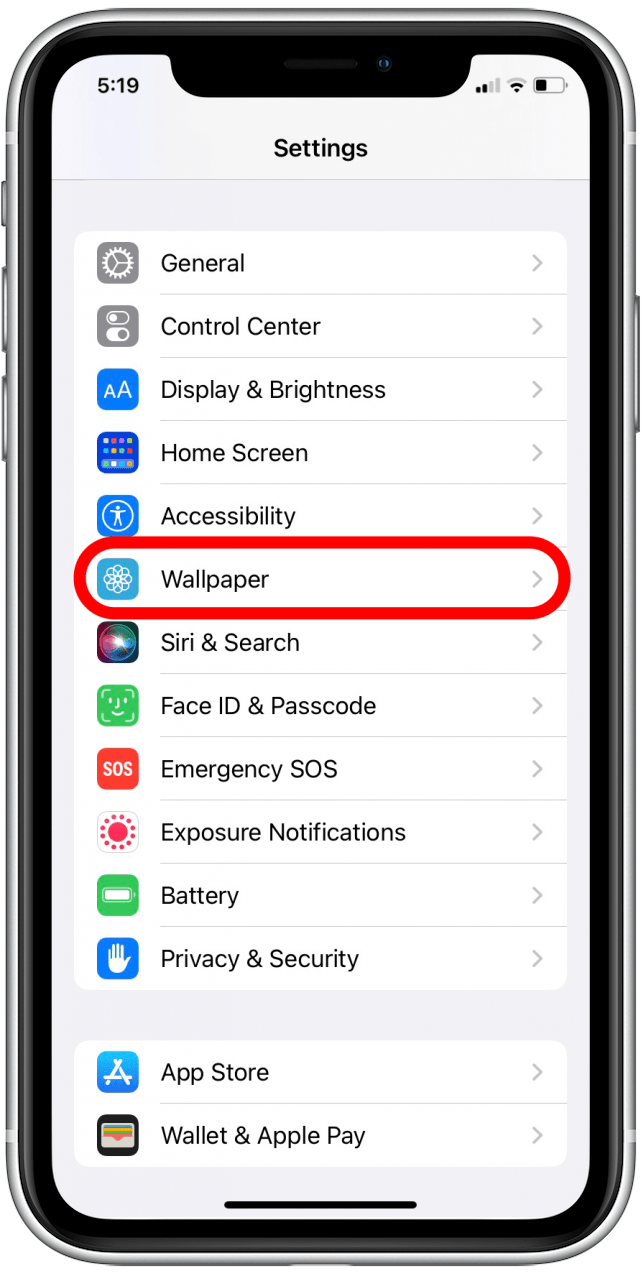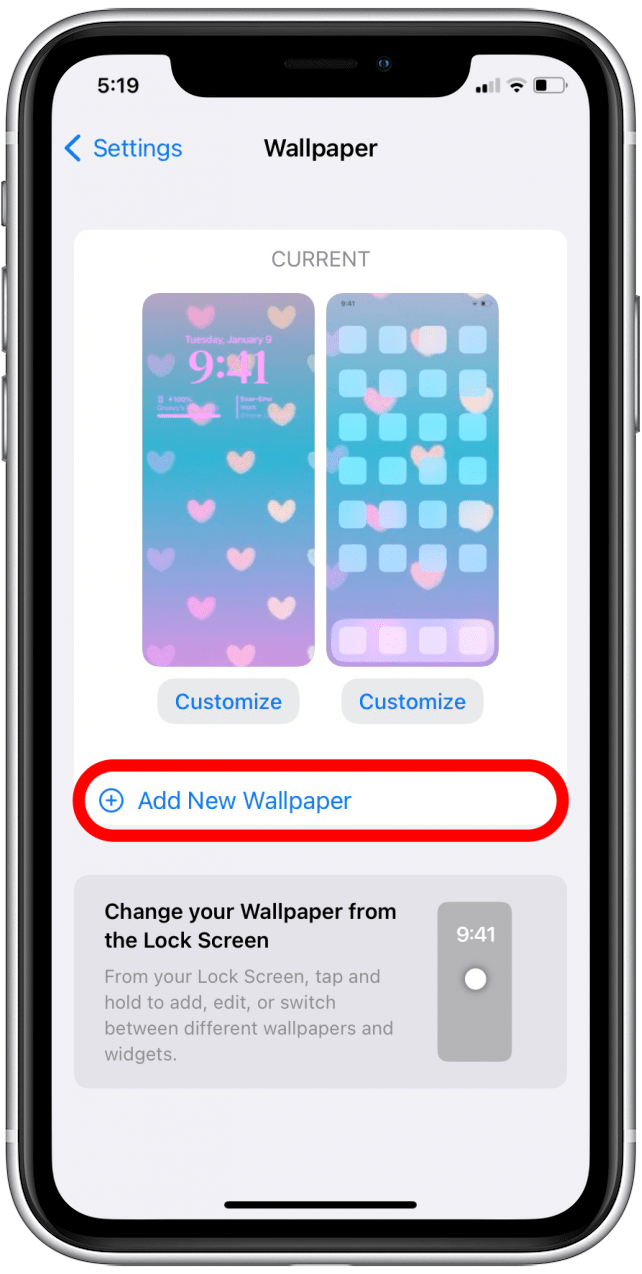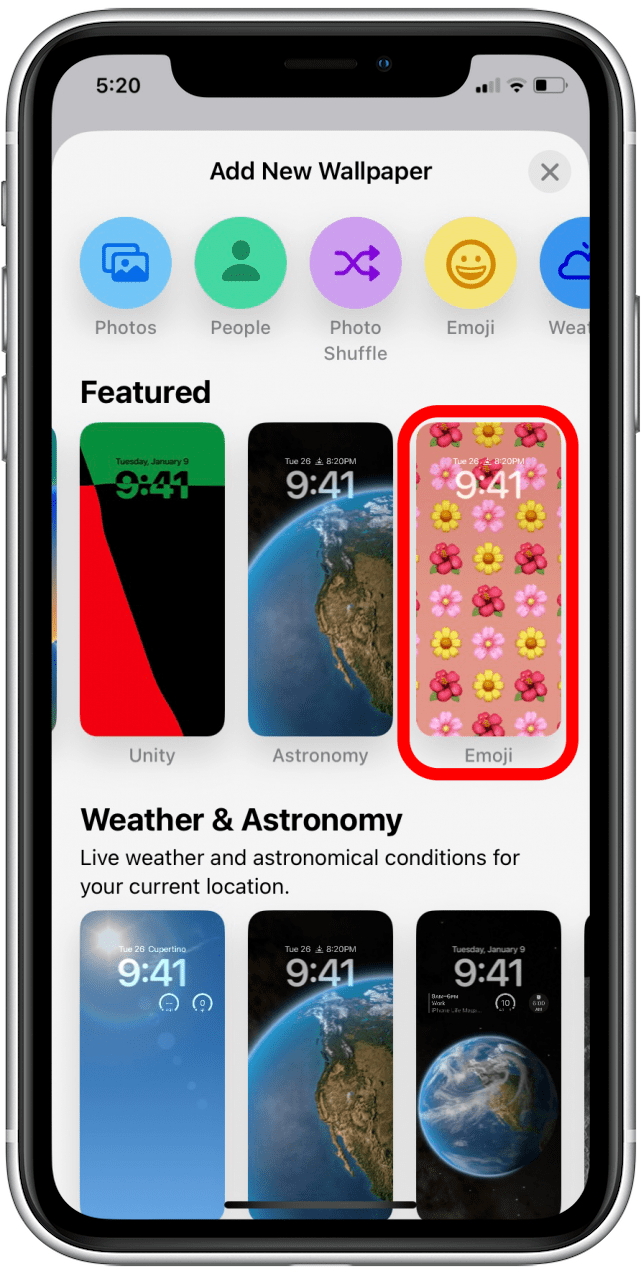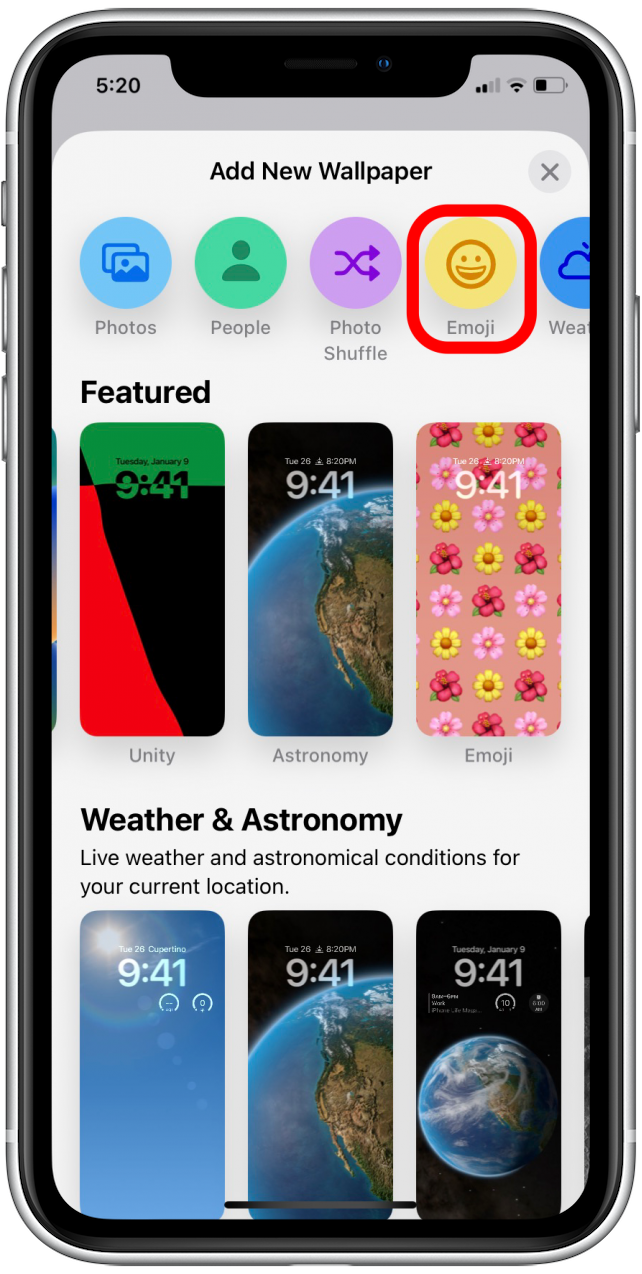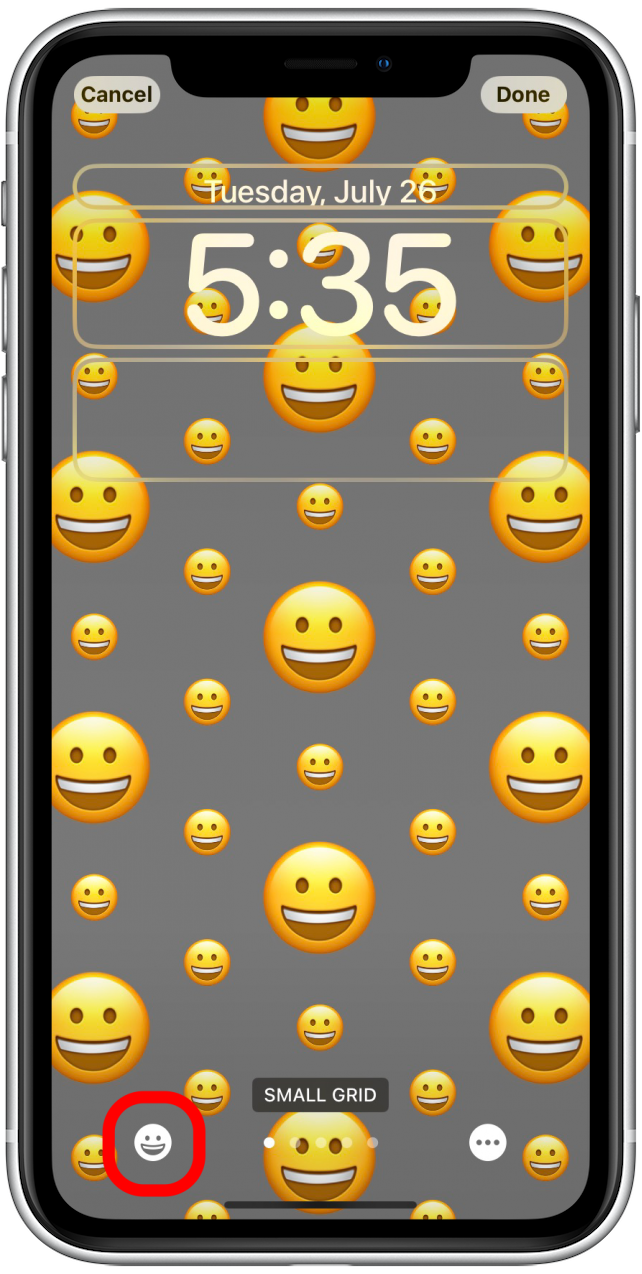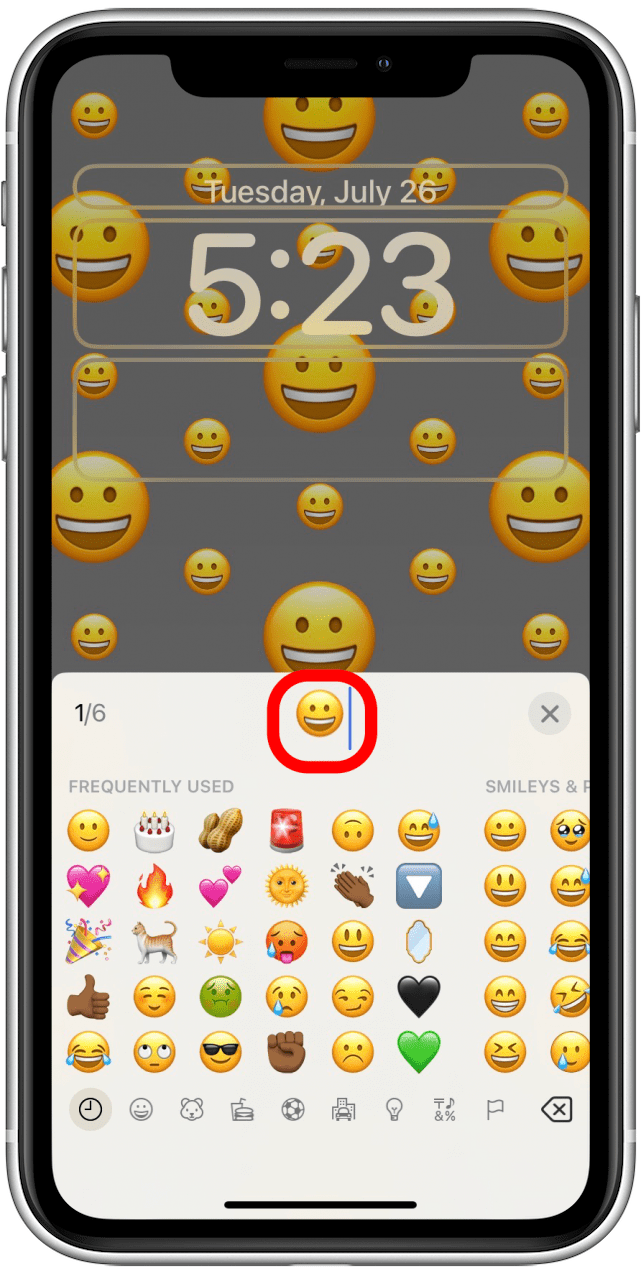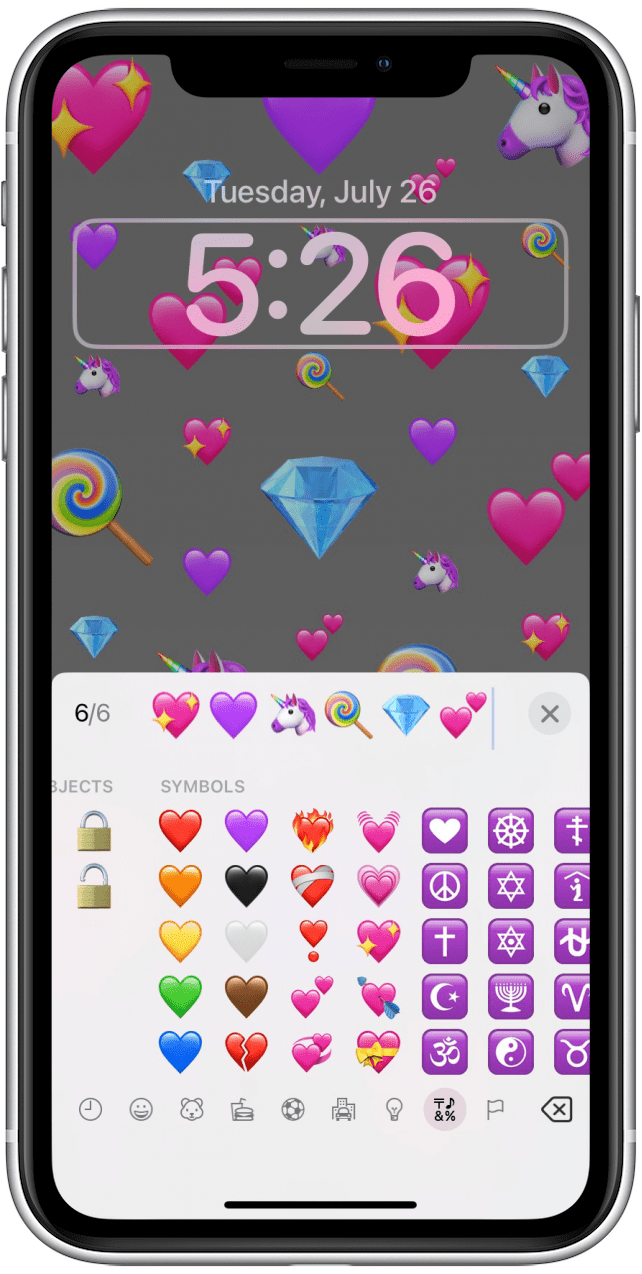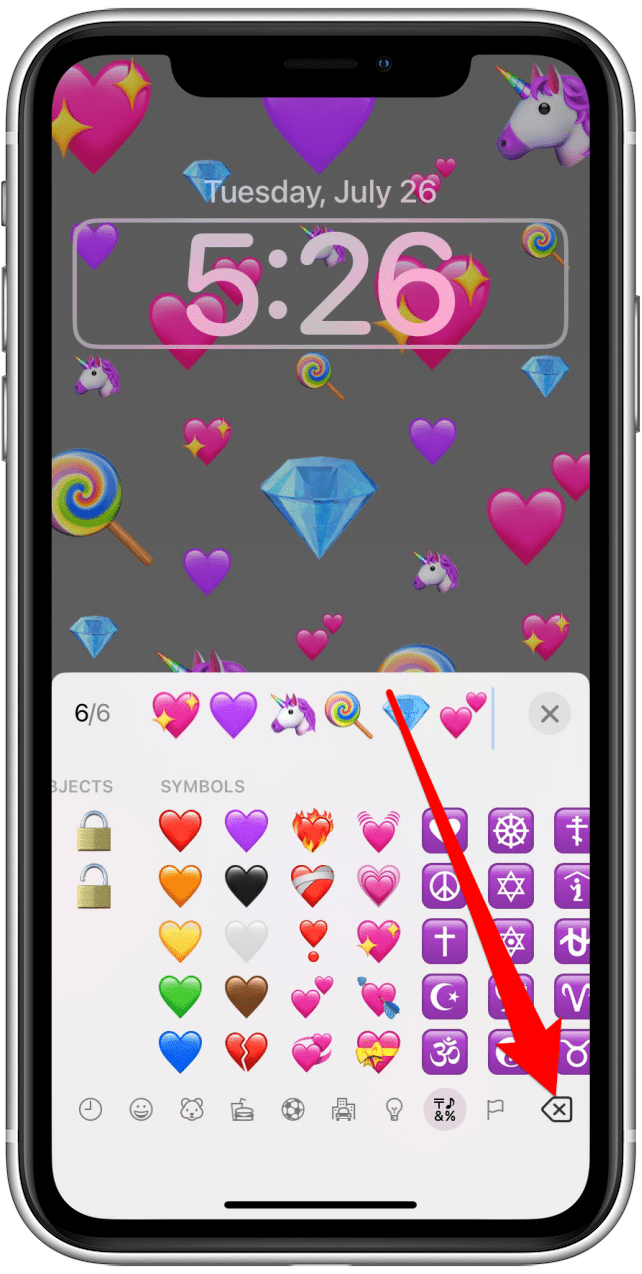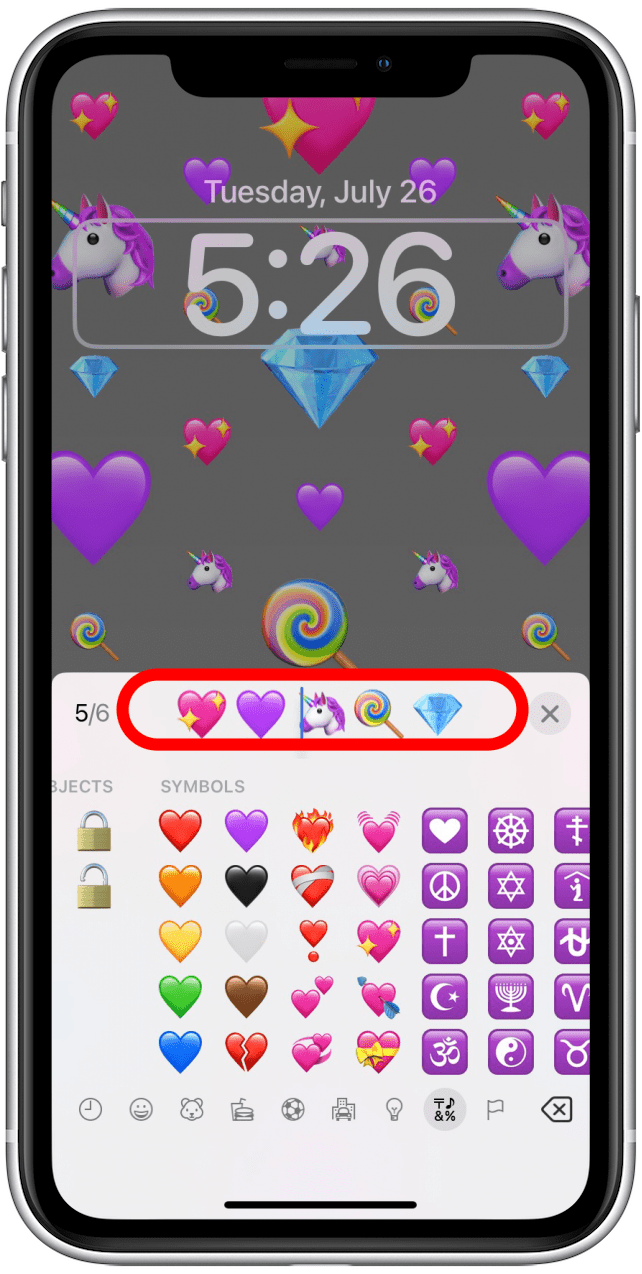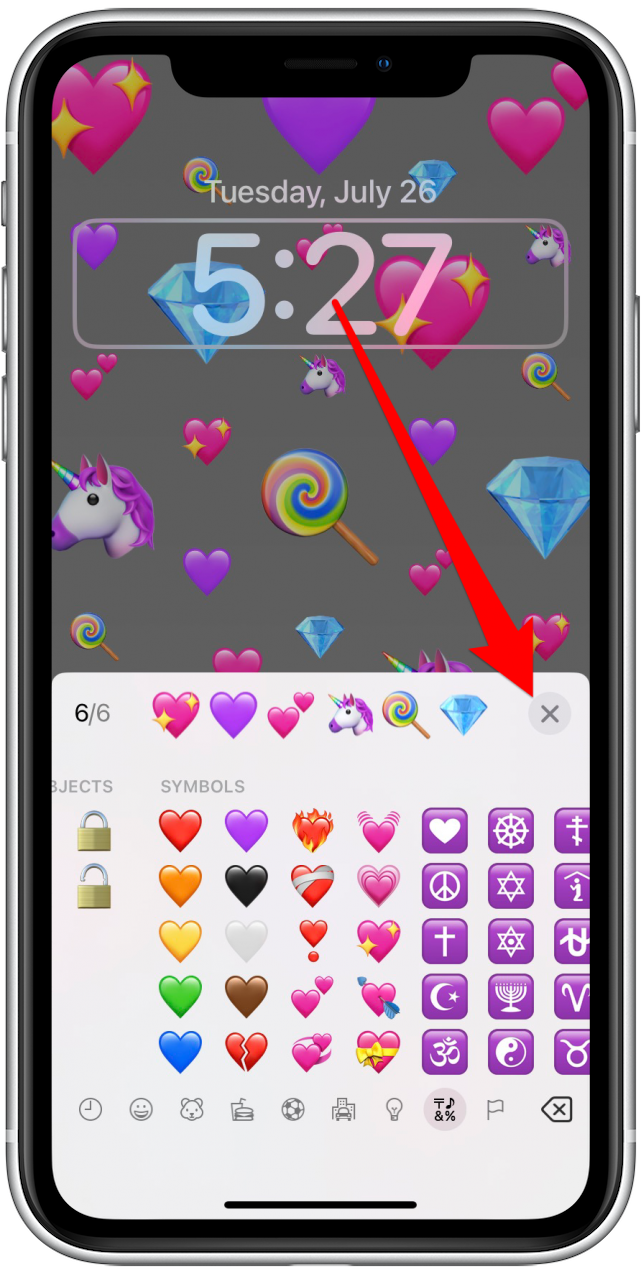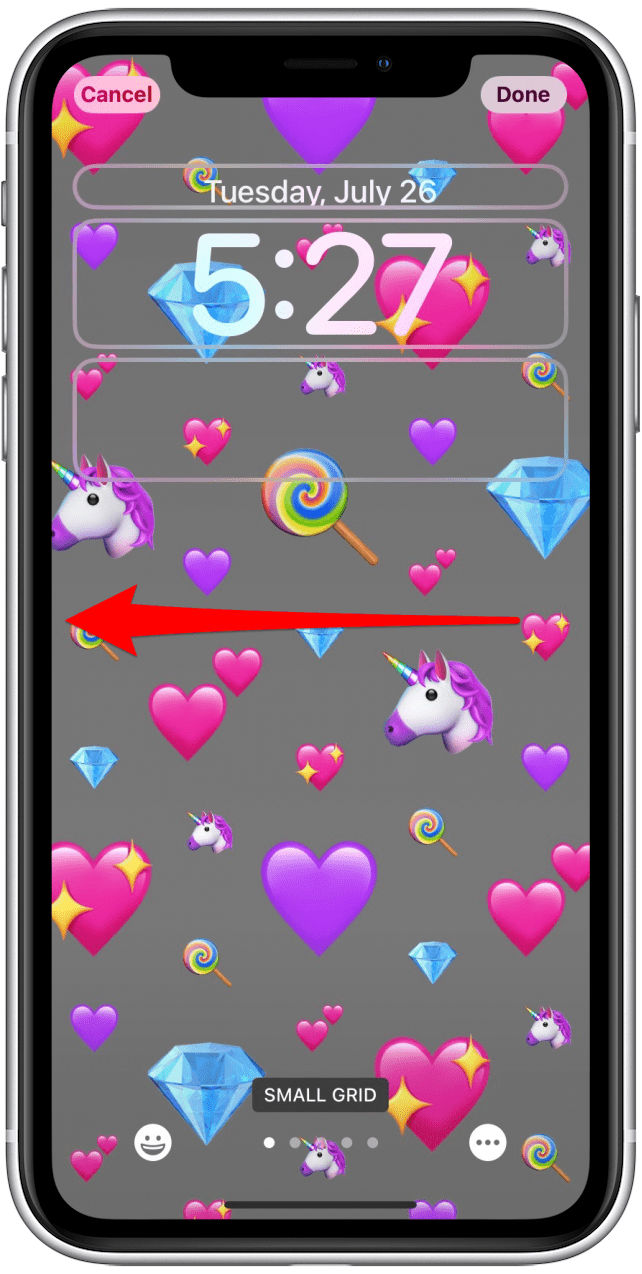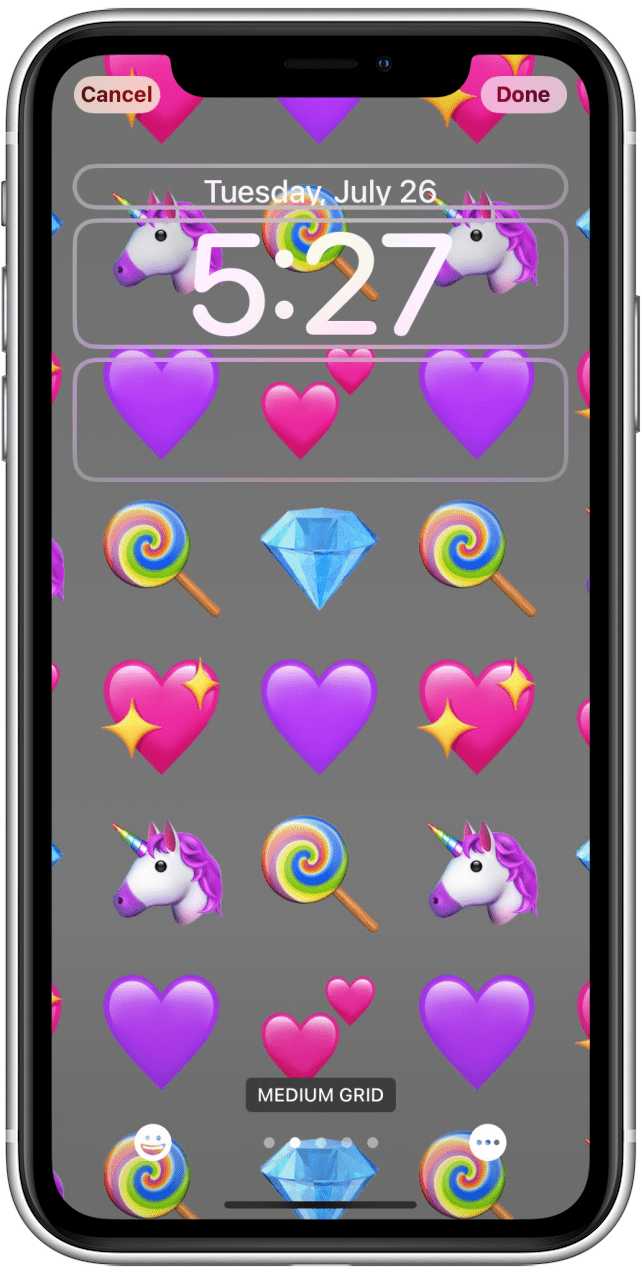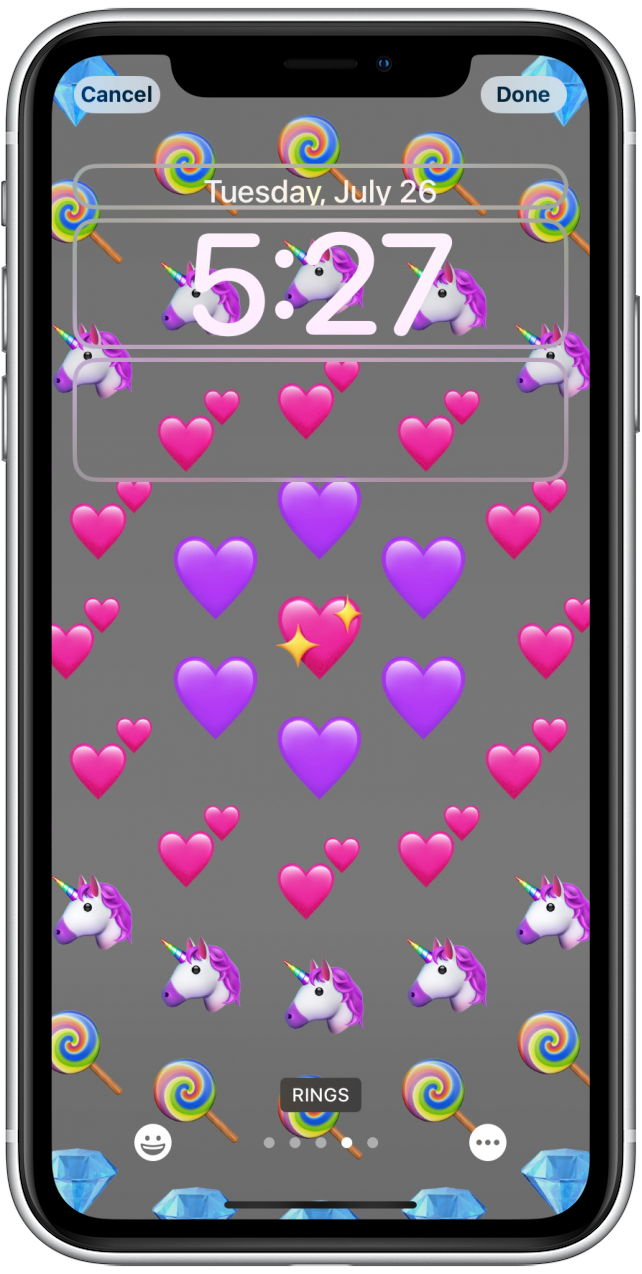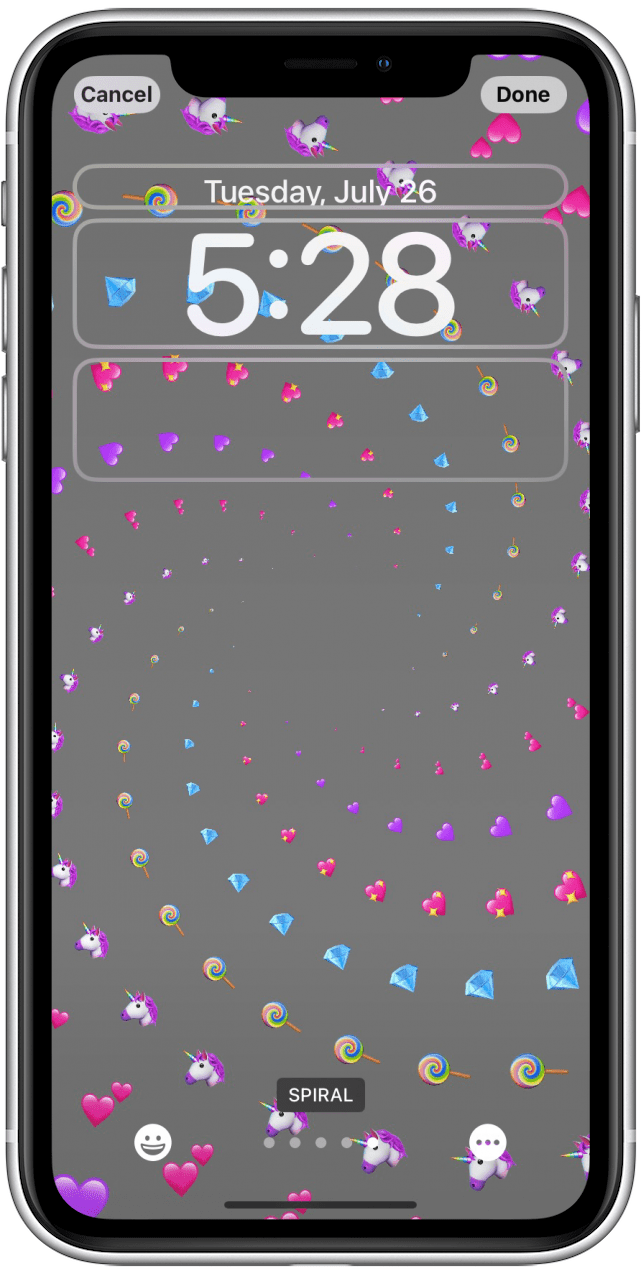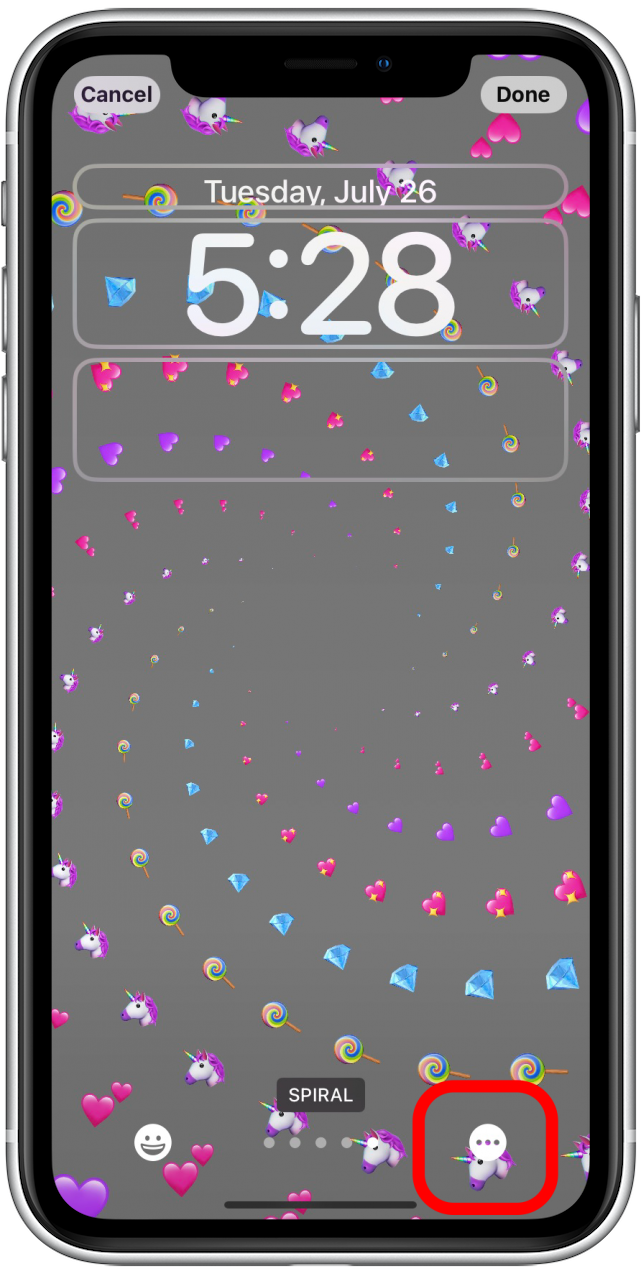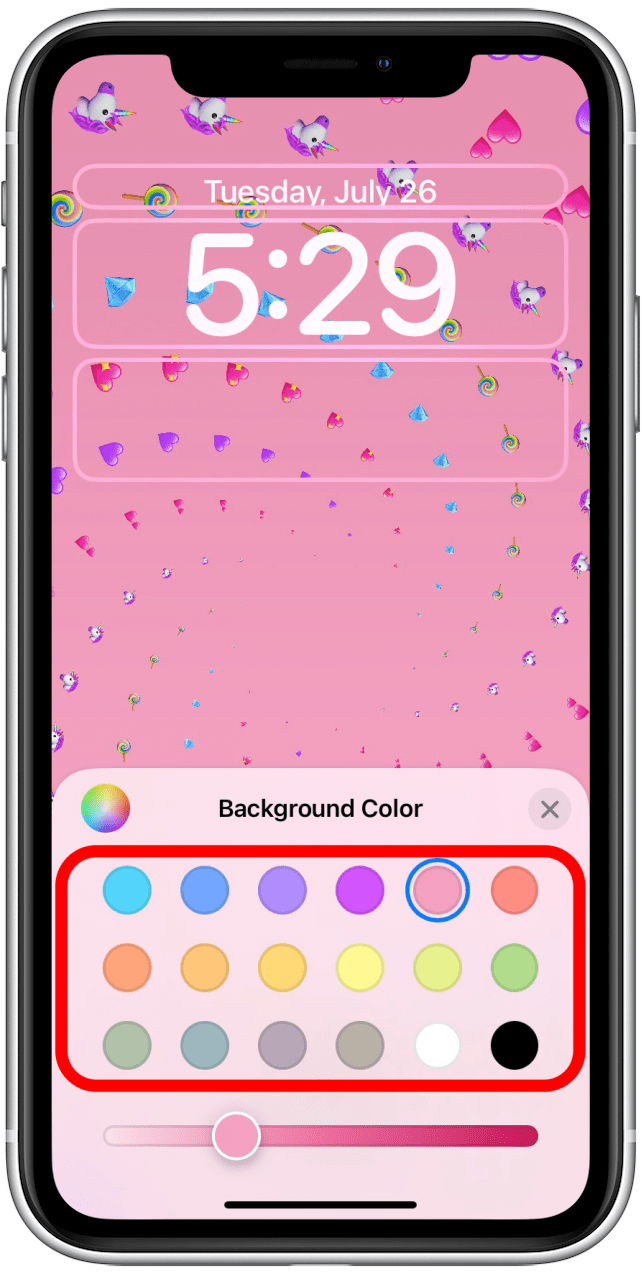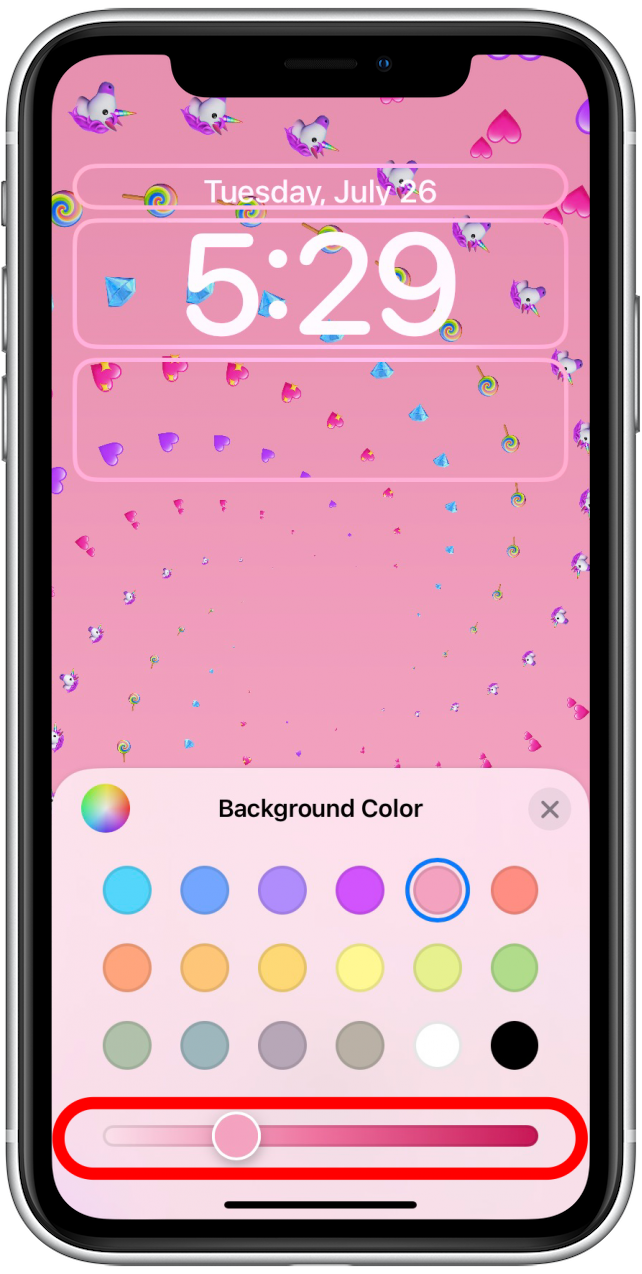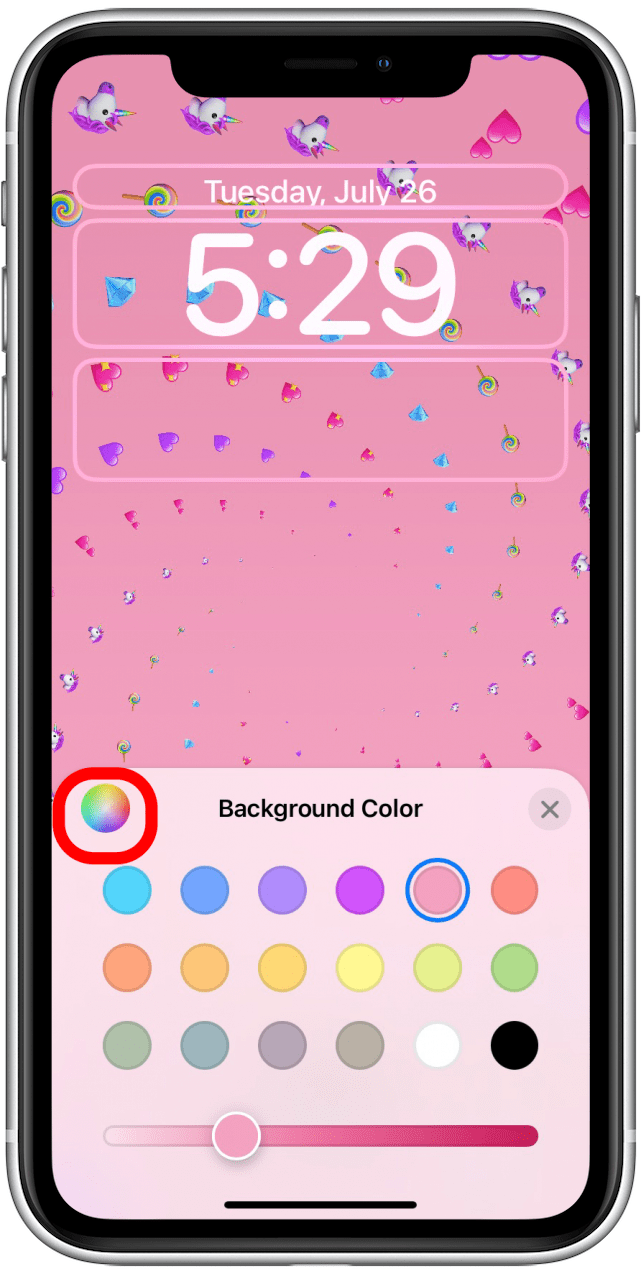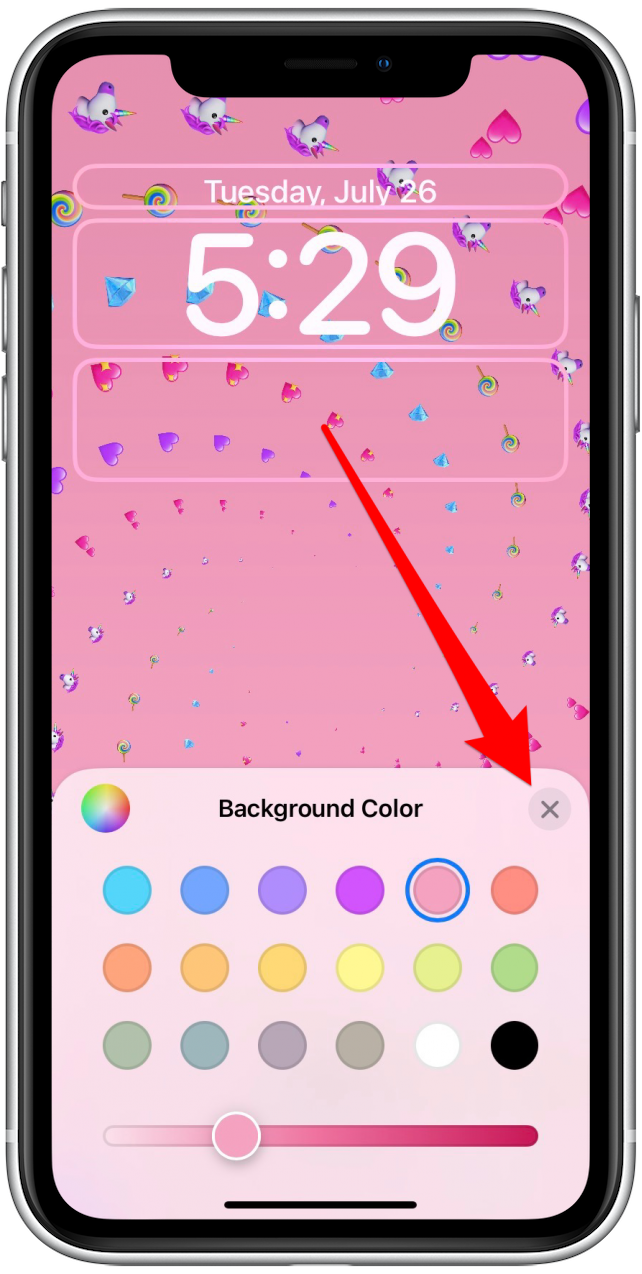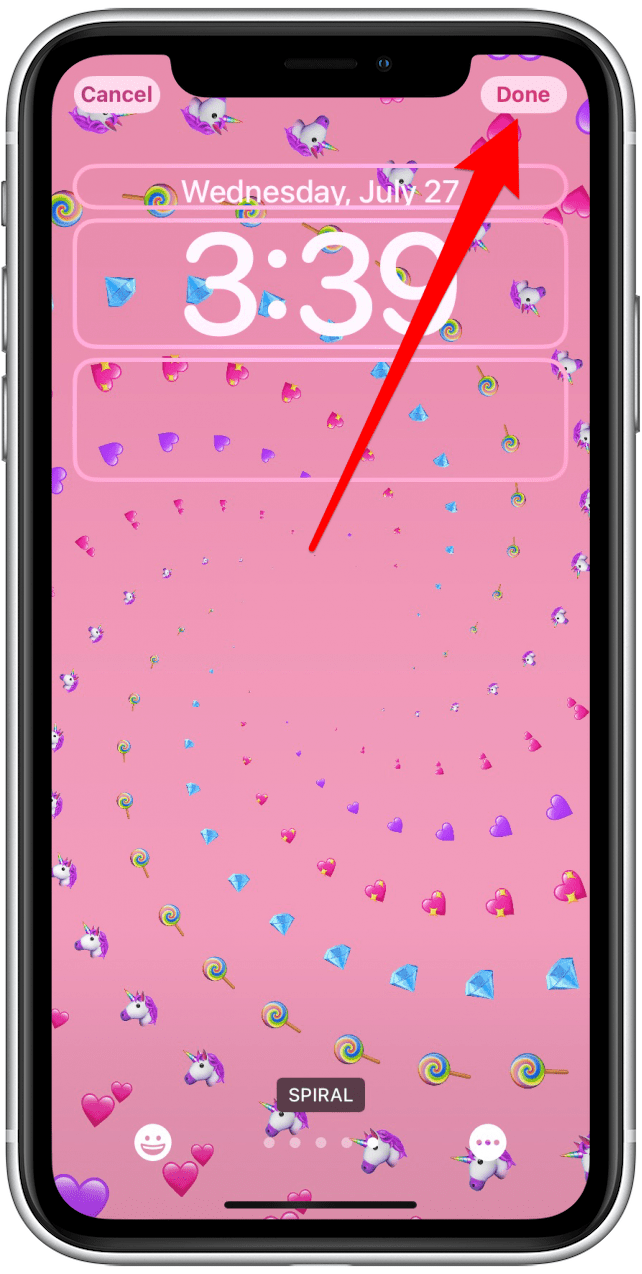iOS 16, nadchodzący system operacyjny Apple, ma fajne funkcje, a jednym z nich jest dostosowywanie ekranu blokady za pomocą emoji. Zgadza się! iOS 16 pozwoli ci spersonalizować ekran blokady, dodając ulubione emoji. Pokazamy, jak korzystać z tej zabawnej funkcji.
Powiązany artykuł: jak wyłączyć automatyczne emoji w tekstach iPhone Wiadomości
Jak dostosować własny ekran blokady emoji
Pomyślałem, że to będzie chwytliwy ekran blokady, którego nigdy nie użyłem, ale ostatecznie się w nim zakochałem. Świetnie jest eksperymentować z ulubionymi lub nawet ostatnio używanymi emoji, aby stworzyć unikalny ekran blokady, który może pomóc w wyrażeniu lub wywołaniu pewnych nastrojów. Jeśli planujesz na przykład tropikalne wakacje, stwórz je z samolotami, palmami, kwiatami hibiskusowymi, surferami i falami. Moją ulubioną sztuczką jest włączenie kilku takich samych emoji, aby stworzyć zabawny efekt!
- Przejdź do Ustawienia .
- Stuknij tapety .
- Stuknij Dodaj nową tapetę .
- Pamiętaj, aby wybrać opcję pre-Emoji lub dotknij ikonę emoji .
- Stuknij ikonę emoji w lewym dolnym rogu wyświetlacza.
- Tutaj możesz zobaczyć bieżący wybór. Możesz wybrać do sześciu, a może istnieć powtórzenia, aby stworzyć pożądany efekt. Możesz również użyć jednego raz, jeśli wolisz.
- Wybierz emoji, których chcesz użyć, stukając je tak, jak to zrobiłeś, jeśli wysyłałeś SMS -a.
- Jeśli chcesz je usunąć, dotknij Backspace .
- Możesz także dotknąć w polu pisania, aby wprowadzić nowe emoji między wcześniej wybranymi lub usunąć jeden.
- Po dodaniu lub usuwaniu emoji zobaczysz zmiany pojawiające się w tle.
- Stuknij x lub tło, gdy jesteś zadowolony z wyboru emoji.
- Przesuń w lewo na środku ekranu, aby zobaczyć różne opcje konfiguracji. Domyślnie jest mała siatka.

- Potem jest średnia siatka.
- Dalej jest duża siatka.
- Jest też jeden o nazwie Rings.
- Wreszcie jest spirala.
- W każdej konfiguracji możesz dotknąć ikonę więcej .
- Stuknij tło .
- Tutaj możesz wybrać jedną z 18 opcji kolorów.
- Możesz przesunąć Slider , aby kolor tła zapalony lub ciemniejszy.
- Możesz także dotknąć Rainbow Circle , aby uzyskać dostęp do bardziej zaawansowanego wyboru kolorów.
- Stuknij x lub tło, gdy jesteś zadowolony z wyboru tła.

- Stuknij zrobione .

Aby dowiedzieć się więcej o wszystkich ustawieniach tutaj, odwołaj się do kroków w zakresie zmiany czcionki i koloru ekranu blokady.